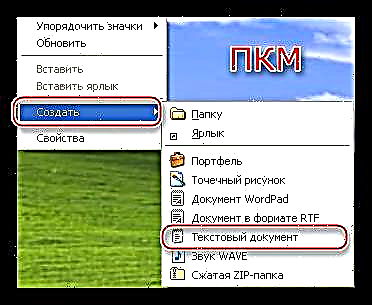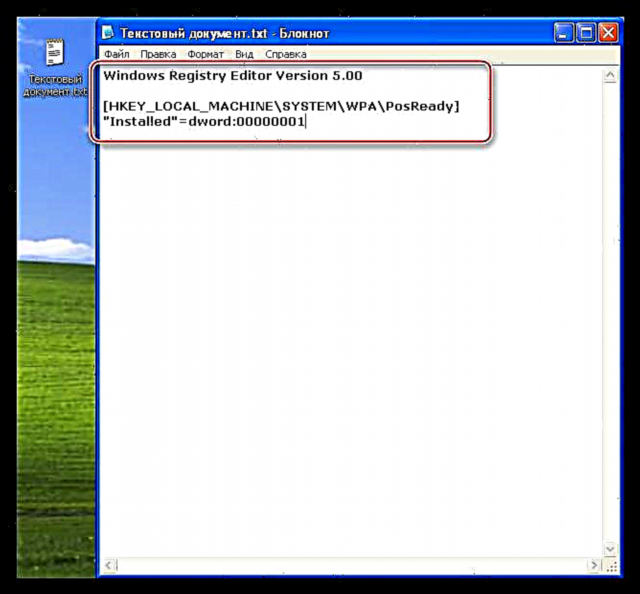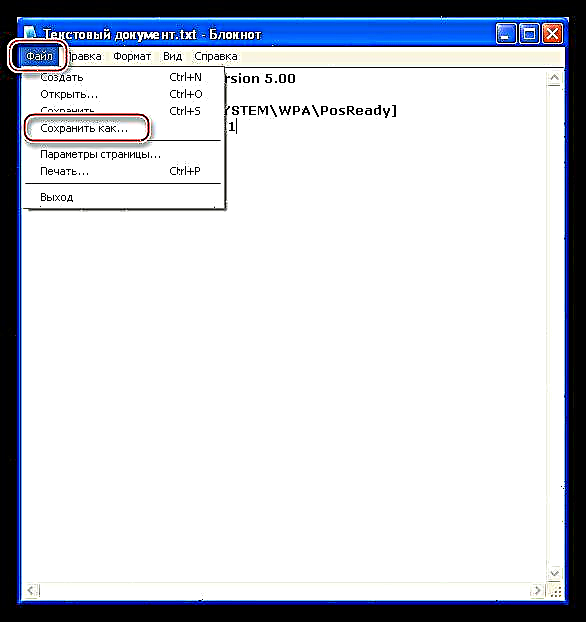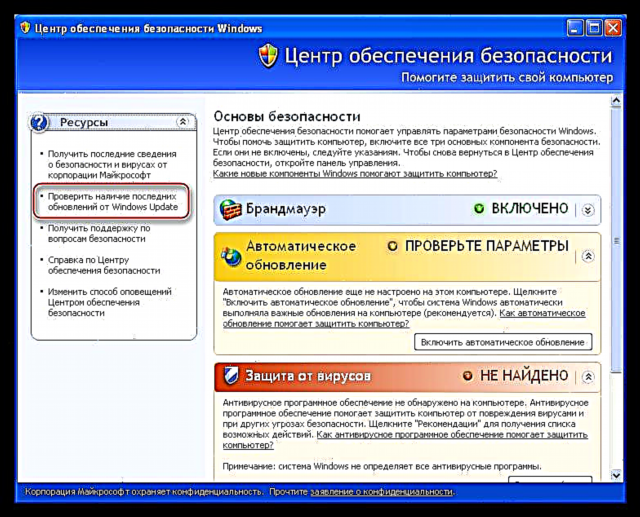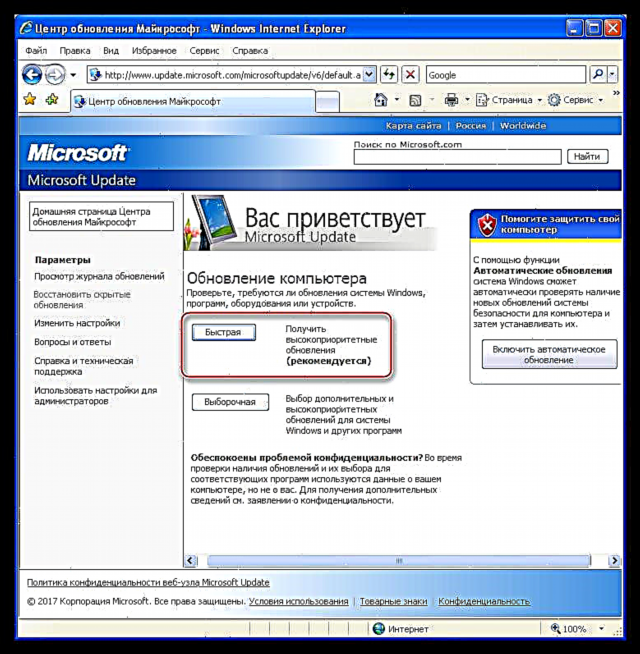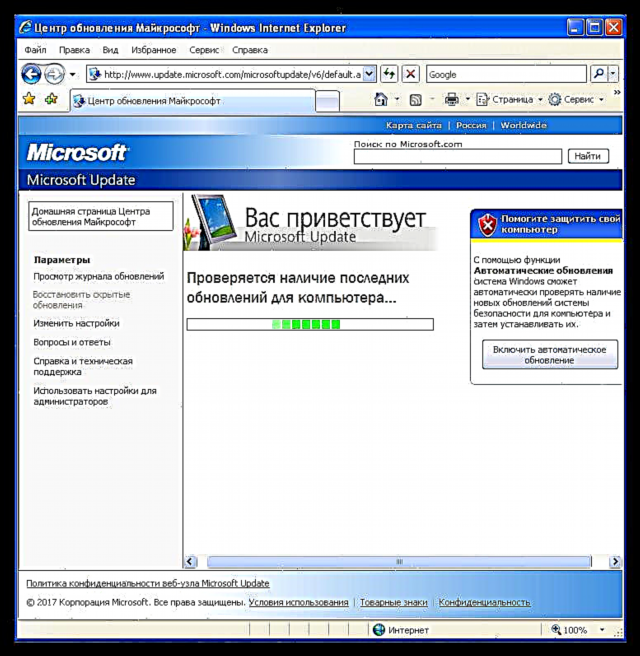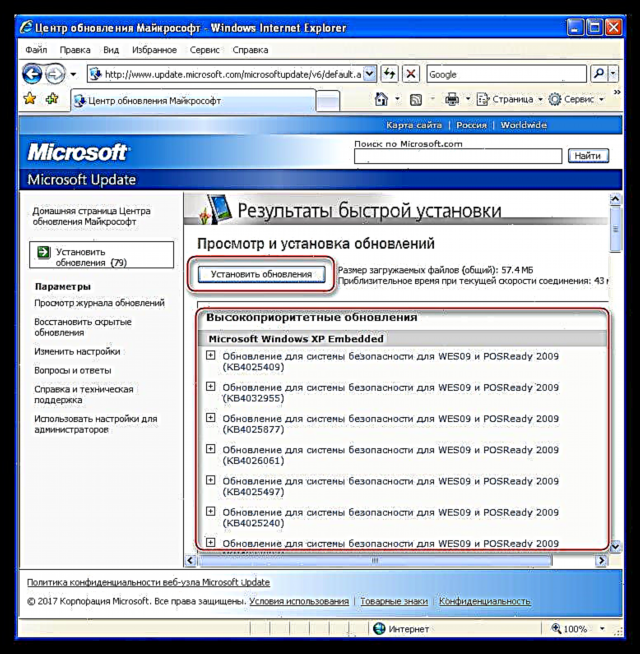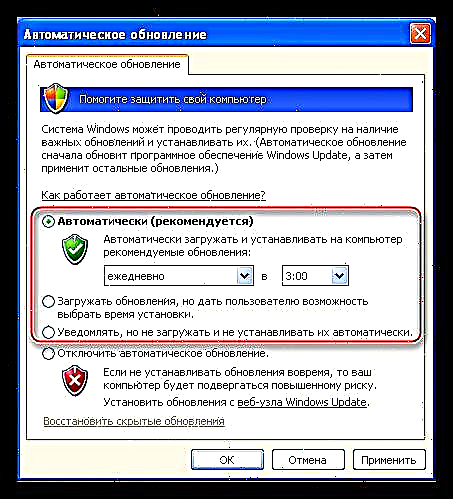Ажурирањата на оперативниот систем ви овозможуваат да ги ажурирате безбедносните алатки, софтвер и да поправите грешки извршени од програмерите во претходните верзии на датотеки. Како што знаете, „Мајкрософт“ престана со официјалната поддршка, според тоа, објавувањето на ажурирањата на Виндоус XP од 04.08.2014 година. Оттогаш, сите корисници на овој оперативен систем се оставени на сопствените уреди. Недостаток на поддршка значи дека вашиот компјутер, без да добивате безбедносни пакети, станува ранлив на малициозен софтвер.
Ажурирање на Windows XP
Не многу луѓе знаат дека некои владини агенции, банки, итн. Сè уште користат специјална верзија на Windows XP - Windows Embedded. Програмерите најавија поддршка за овој оперативен систем до 2019 година и достапни се ажурирања за истиот. Веројатно веќе претпоставите дека можете да ги користите пакетите дизајнирани за овој систем во Windows XP. За да го направите ова, треба да направите мал подесување на регистарот.
Предупредување: со извршување на чекорите опишани во делот "Изменување на регистарот", го кршите договорот за лиценца на Microsoft. Ако Виндоус ќе се модифицира на овој начин на компјутер официјално во сопственост на организацијата, тогаш следната проверка може да предизвика проблеми. За домашните автомобили не постои таква закана.
Модификација на регистарот
- Пред да го поставите регистарот, првото нешто што треба да направите е да креирате точка за враќање на системот, така што во случај на грешка да се вратите назад. Како да ги користите точките за обновување, прочитајте ја статијата на нашата веб-страница.
Повеќе: Методи за обнова на Windows XP
- Следно, креирајте нова датотека, за која кликнуваме на работната површина RMBодете до точка Креирај и изберете "Текстуален документ".
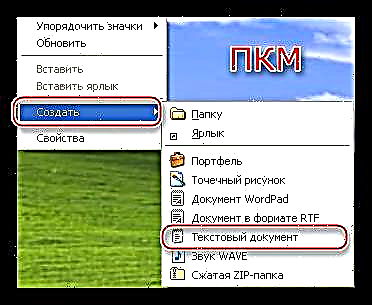
- Отворете го документот и вметнете го следниот код во него:
Верзија за уредник на Windows регистар 5.00[HKEY_LOCAL_MACHINE SYSTEM WPA PosReady]
"Инсталирано" = збор: 00000001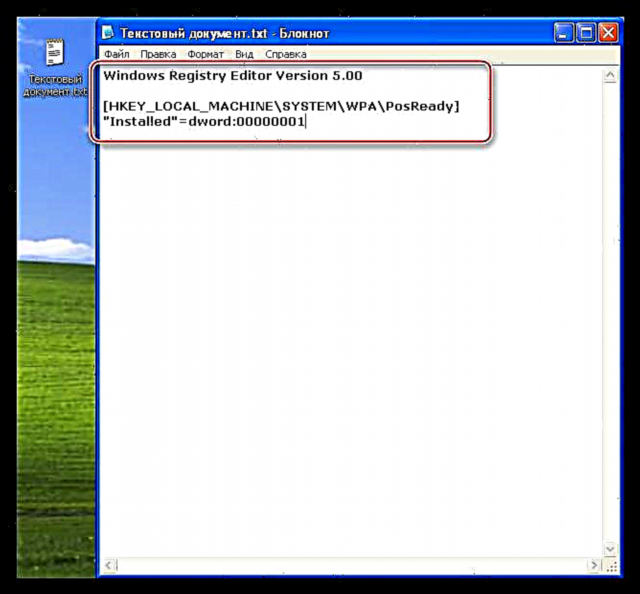
- Одете во менито Датотека и изберете Зачувај како.
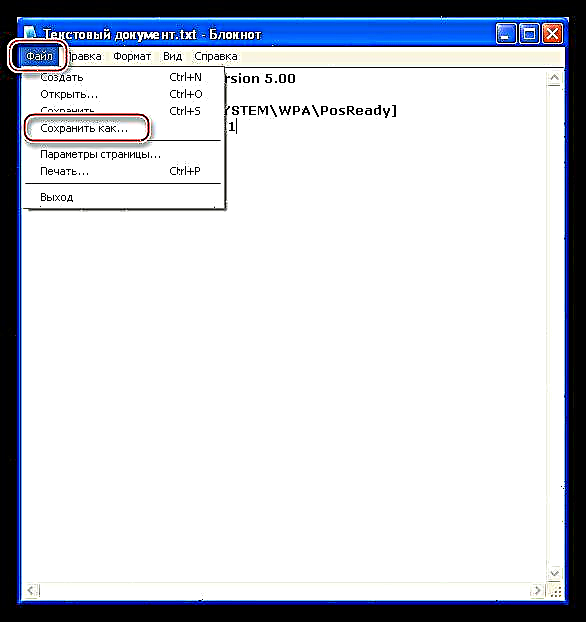
Го избираме местото за зачувување, во нашиот случај тоа е работната површина, го менуваме параметарот во долниот дел на прозорецот во "Сите датотеки" и дајте име на документот. Името може да биде сè, но продолжението мора да биде ".рег"на пример "mod.reg", и кликнете Зачувај.

Новата датотека ќе се појави на работната површина со соодветното име и икона на регистарот.
- Ја стартуваме оваа датотека со двоен клик и потврдуваме дека навистина сакаме да ги промениме параметрите.

- Рестартирајте го компјутерот.
Резултатот од нашите активности ќе биде дека нашиот оперативен систем ќе биде идентификуван од Центарот за ажурирања како Windows Embedded и ќе добиеме релевантни ажурирања на нашиот компјутер. Технички, ова не претставува закана - системите се идентични, со мали разлики кои не се клучни.
Рачна проверка
- За рачно ажурирање на Windows XP, мора да отворите "Контролен панел" и изберете категорија „Центар за безбедност“.

- Следно, следете ја врската "Проверете ги најновите ажурирања од ажурирање на Windows" во блок „Ресурси“.
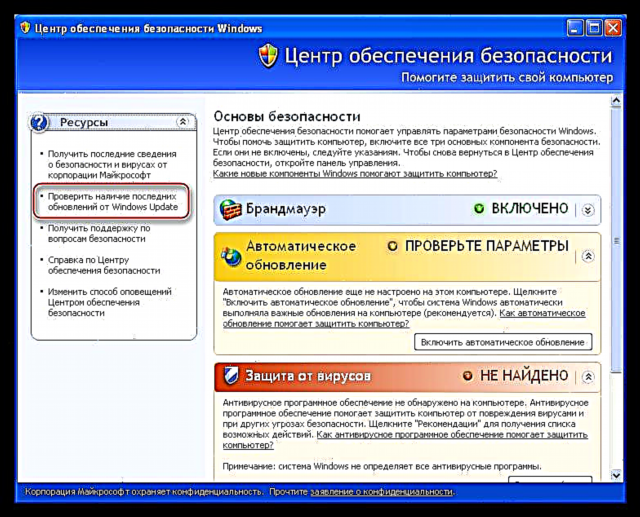
- Стартува Internet Explorer и се отвора страната Windows Update. Овде можете да изберете брза проверка, односно да добиете само најпотребни ажурирања или да го преземете целиот пакет со кликнување на копчето „Селективно“. Chooseе ја избереме најбрзата опција.
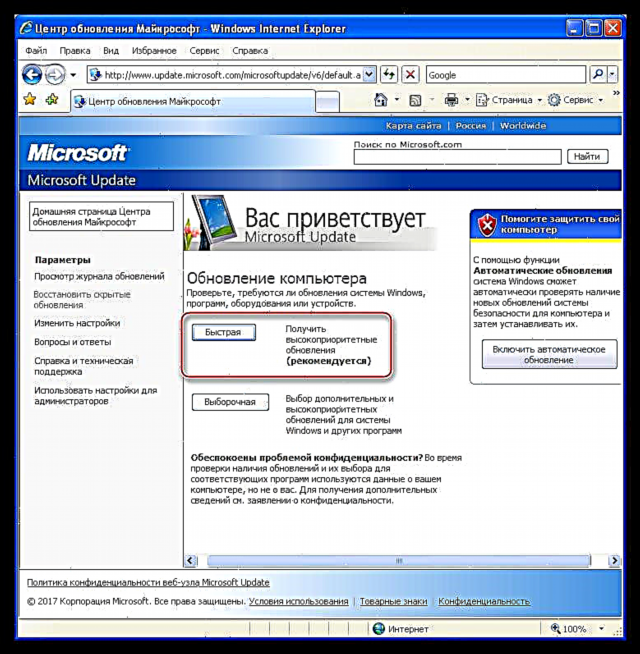
- Чекаме да завршиме со процесот на пребарување на пакетите.
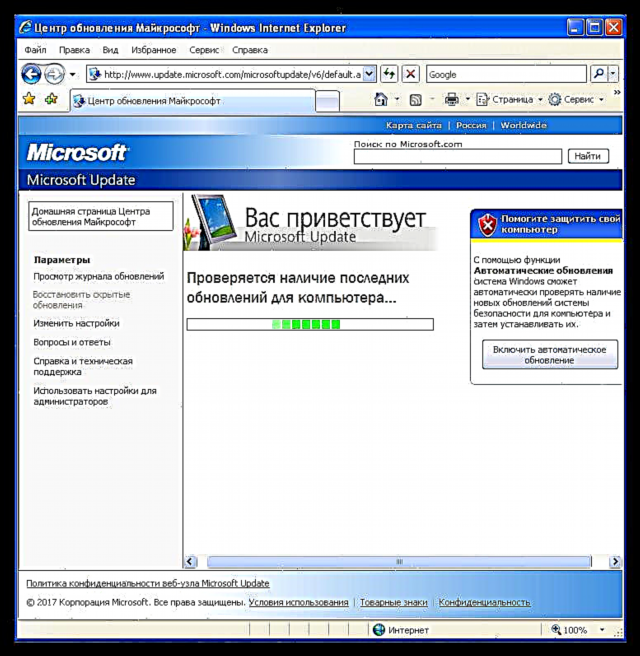
- Пребарувањето е завршено и гледаме список со важни ажурирања. Како што се очекуваше, тие се дизајнирани за оперативниот систем Windows Embedded Standard 2009 (WES09). Како што споменавме погоре, овие пакети се исто така погодни за XP. Инсталирајте ги со кликнување на копчето Инсталирајте ги ажурирањата.
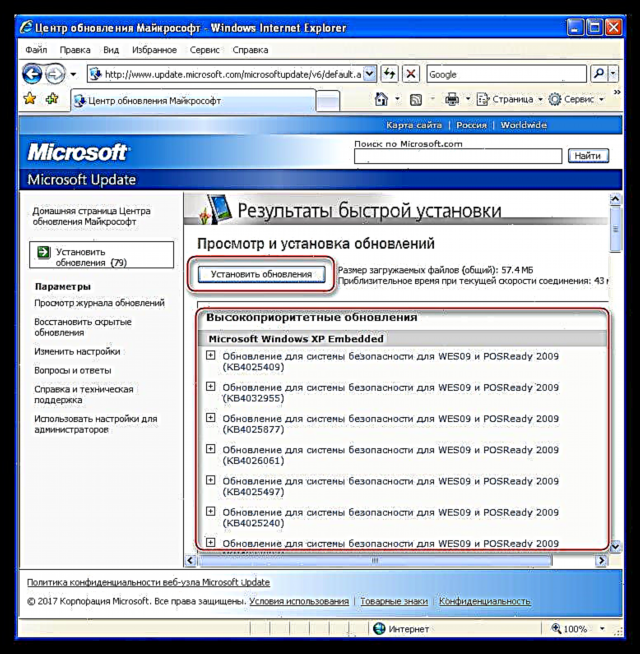
- Следно, ќе започне преземањето и инсталацијата на пакетите. Чекаме ...

- По завршувањето на процесот, ќе видиме прозорец со порака во која се вели дека не биле инсталирани сите пакети. Ова е нормално - некои ажурирања можат да се инсталираат само во време на подигнување. Притиснете го копчето Рестартирај сега.

Рачното ажурирање е завршено, сега компјутерот е заштитен колку што е можно.
Автоматско ажурирање
За да не одите на веб-страницата за Windows Update секој пат, треба да овозможите автоматско ажурирање на оперативниот систем.
- Одиме повторно „Центар за безбедност“ и кликнете на врската Автоматско ажурирање на дното на прозорецот.

- Тогаш можеме да избереме како е целосно автоматски процес, т.е. самите пакети ќе бидат преземени и инсталирани во одредено време, или можеме да ги конфигурираме параметрите како што гледаме соодветни. Не заборавајте да кликнете Аплицирај.
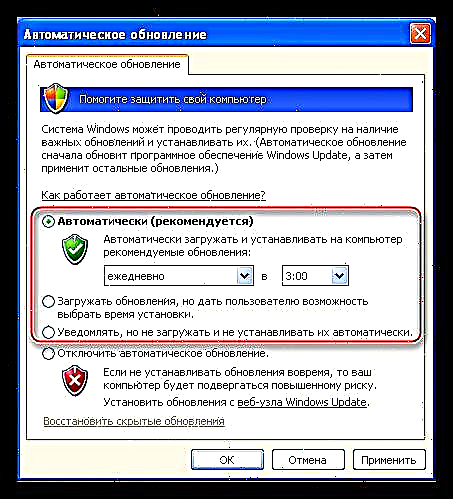
Заклучок
Редовно ажурирање на оперативниот систем ни овозможува да избегнуваме многу проблеми поврзани со безбедноста. Почесто, повеќепати проверете на веб-страницата за Windows Update, туку, дозволете им на оперативниот систем да ги инсталира ажурирањата.